SBI証券で、PC、スマートフォンデバイスから証券口座へのログインにつき、パスキー認証の提供を開始しました。
これを受けて、PCから私の口座にログインできるようにパスキーの設定をしました。
環境的な条件は以下の通り
ブラウザ:Google Chrome(Google アカウントにログイン済み)
Google アカウント:パスキー設定済み(Windows Hellowを利用)
この状態で、SBI証券のWEBサイトにID/PASSWORDでログインしてパスキーの設定をします。
Googleアカウントに対するパスキーの設定は別途記事にしていますので以下をご覧ください。
-
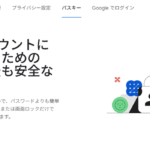
-
Googleアカウントにパスキーを設定‐WindowsHellowを使う方法-
Googleからアカウントにパスキーによるログインに変更してくれと言われてかなり経ちます。 漸くこの度、パスキーを設定することになりました。 今回は、普段使うPC端末に設定しているPIN(Window ...
続きを見る
SBI証券WEBサイトでパスキーの設定をする
従来の方法でSBI証券のWEBサイトにログインします。

トップページが表示されたら、ブルーバックの一行目に並んでいる「セキュリティー設定」をクリックします。
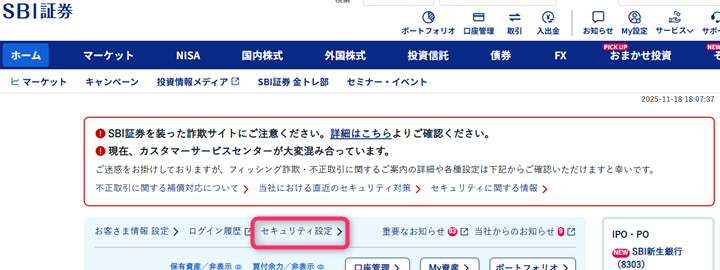
次に表示されたページを下にスクロールして「セキュリティー関連」欄の「パスキー認証」欄が未設定であることを確認し、その右にある「変更」をクリックします。
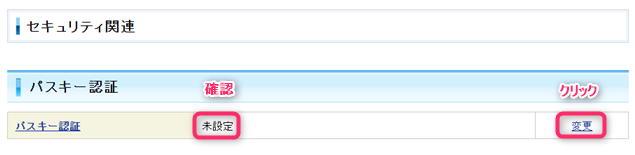
「パスキー認証設定」画面が表示されます。指示に従い、「取引パスワード」のテキストボックスにご自身の口座の取引パスワードを入力し、「パスキーを設定>」を押下します。

登録済みメールアドレス宛に認証コードが送信されます。受信して、その記載内容を「認証コード」欄のテキストボックスに入力し「認証>」ボタンを押下します。
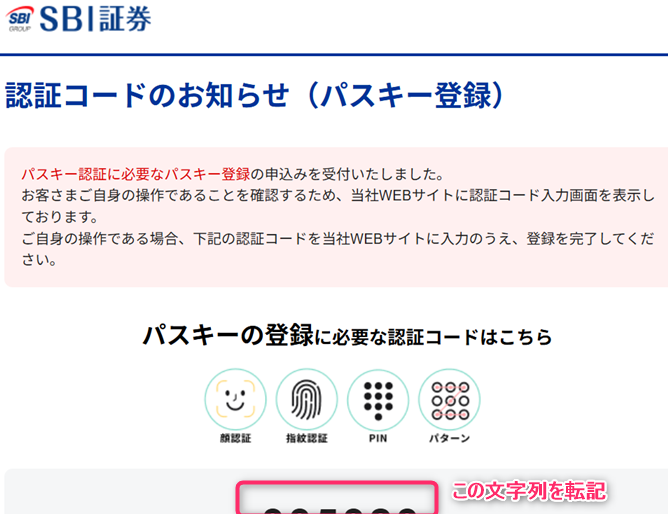
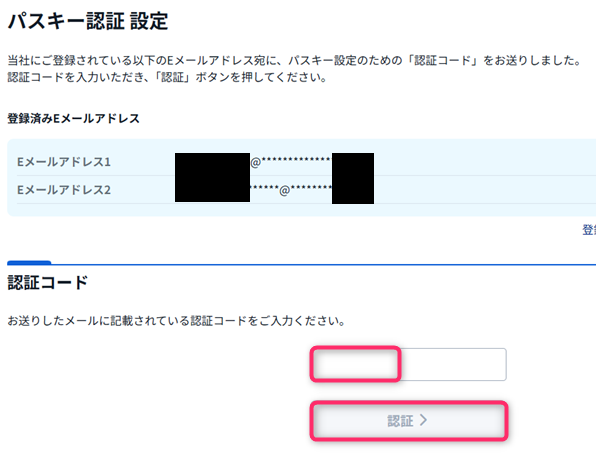
認証ボタン押下後、ポップアップで「sbisec.co.jpのパスキーを保存する場所を選択してください」が表示されます。
ここには、
(1)Googleパスワードマネージャー ~@google.com(ChromeにログインしているGoogleアカウント)
(2)Windows Hellooまたは外部セキュリティーキー
の二種類が表示されます。
Googleアカウント自体にパスキー設定が済んでいる場合は、(1)を選択してください。
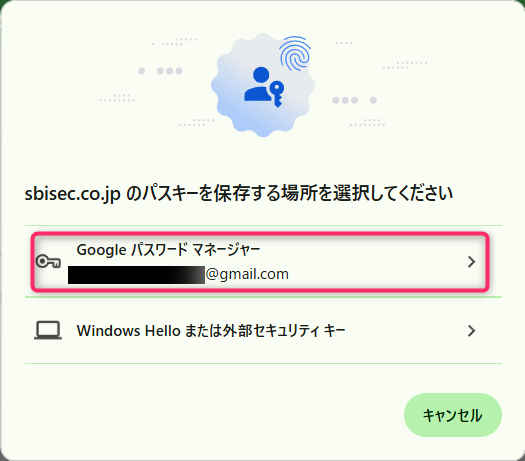
(※済んでいるにも関わらず(2)で設定した場合は、エラーでSBI証券の口座ログインに失敗します。エラーコード:LAR_000010)

次に、「svisec.co.jpにログインするパスキーを作成しますか?」という表示が出ますので、「作成」をクリックします。
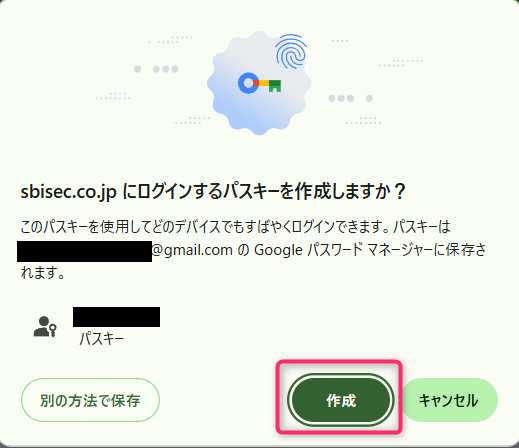
ここで、Googleパスワードマネージャーが「リカバリPINの作成」を表示する場合があります。
出た場合は、指定してください。
成功すると、「パスキーを保存し、PINを作成しました」と表示されます。

以上で、パスキーの設定が完了しました。
パスキーを使ってSBI証券の口座にログインしてみる
作成したパスキーを使用して、SBI 証券の口座にログインを試みます。
SBI証券のWEBサイトのログインから、「パスキー認証でログイン」をクリックします。
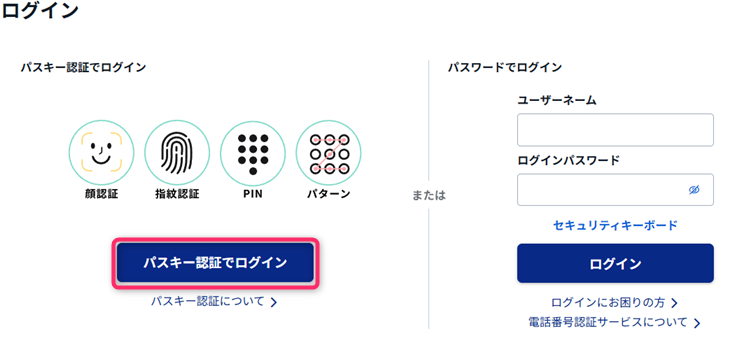
「保存したsbisec.co.jpのパスキーを使用する」ポップアップが表示されますので、「続行」をクリックします。
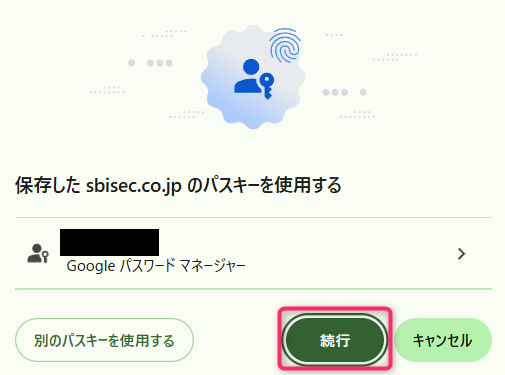
私の場合、Googleアカウントに設定したパスキーはWindows Helloなので、以下のようにWindowsセキュリティーのPIN入力画面nが表示されます。
これに、PINを入力します。
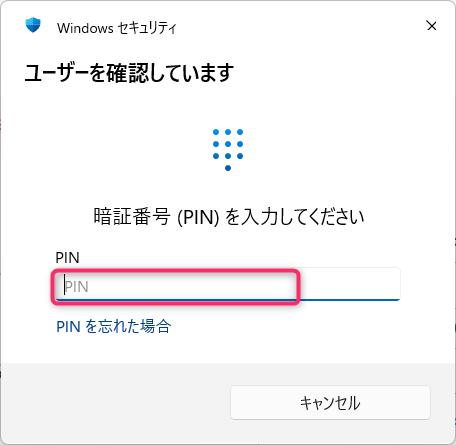
入力するや否や、SBI証券口座のトップページが表示されます。
(お知らせの画面が出てくる口座の場合もあります。)
無事、ログインできたと思います。
パスキー認証設定画面を訪れると「登録済みパスキー」欄に今設定したパスキーが表示されているはずです。
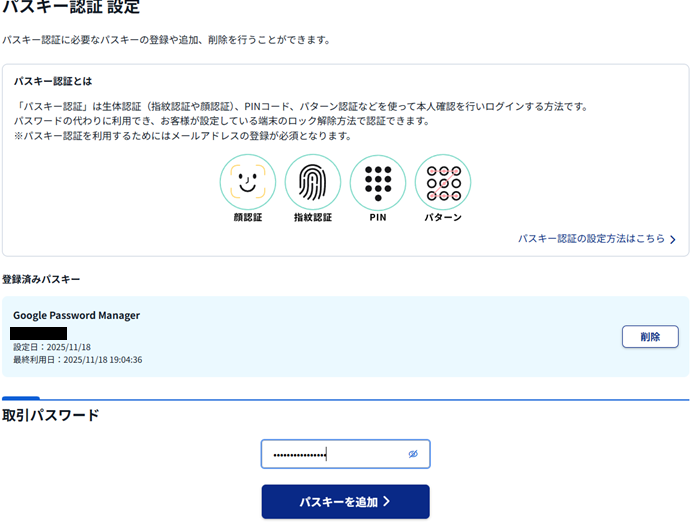
なお、
別のGoogleアカウントでもSBI証券にパスキーでログインさせたい場合は、Googleアカウントを切り替えて、上記パスキー認証設定画面の「取引パスワード」欄にご自身の取引パスワードを入力した後、「パスキーを追加>」ボタンを押下し、先に実施した手順を踏んで追加してみてください。
この際、別のGoogleアカウントも、Googleアカウントにパスキーを設定した状態であった方が良いと思います。ちぐはぐの状態で試していないのでどうなるか分かりません。
以上で、SBI証券WEBサイトにパスキーを用いてログインできるようにする設定手順について記録しました。
この記事がお役に立てば幸いです。